如何將Spotify播放列表轉移至Apple Music的簡單指南
感謝Amazon Music、Spotify、Apple Music、Deezer、Tidal、YouTube Music、Qobuz等眾多選項的出現,使用者現在有大量的選擇。因此,從一個音樂串流平台跳到另一個現在是常見的事情。您可以將Spotify播放列表轉移到Apple Music嗎?由於Spotify和Apple Music是兩個流行的音樂串流平台,用戶傾向於從Spotify轉向Apple Music。好吧,本文將幫助您回答所有問題,並協助您順利從Spotify過渡到Apple Music。繼續閱讀以了解更多信息。
第一部分:如何在iPhone上從Spotify轉移播放列表到Apple Music
SongShift是一款iOS應用程序,用於直接在iPhone上將Spotify播放列表轉移到Apple Music。即使該應用程序不完全免費,它也可以協助您順利地在不同的音樂平台之間轉移音樂,例如Apple Music、Spotify、Tidal、Pandora等等。按照以下步驟了解如何使用此應用程序將Spotify播放列表轉移到Apple Music。
1.在iPhone上的App Store下載並安裝應用程序。打開應用程序並點擊“開始使用”選項。
2.在可用服務選項卡中選擇Spotify,然後選擇Apple Music。
3.點擊Spotify,登錄並同意與SongShift共享您的曲目資料。一旦您連接了所有必需的服務,點擊繼續。點擊開始使用。
4.點擊屏幕底部的加號圖標。點擊設置來源。點擊Spotify標誌,然後點擊繼續。
5.選擇您要轉移的播放列表。如果您想要轉移多個播放列表,您需要購買SongShift。
6.SongShift將自動添加您的其他已連接服務作為目的地。點擊鉛筆圖標切換服務。點擊我已完成。
7.等待播放列表轉移,然後點擊在準備查看下的已完成播放列表。
8.檢查播放列表是否與先前的結果相符。如果一切看起來都不錯,點擊確認匹配。
9.該應用程序將花費一些時候移動您的音樂。點擊繼續,播放列表現在可通過Apple Music使用。
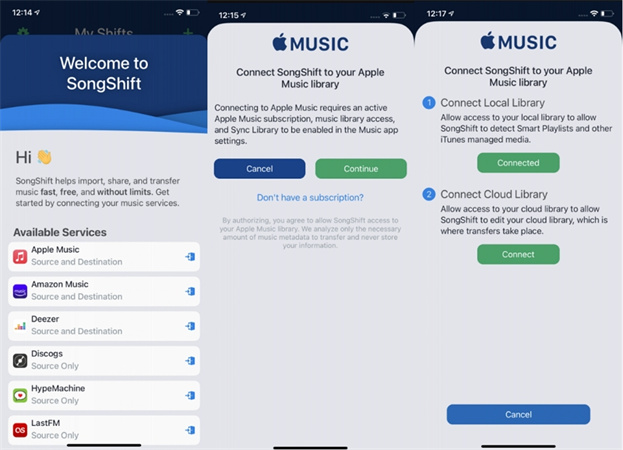
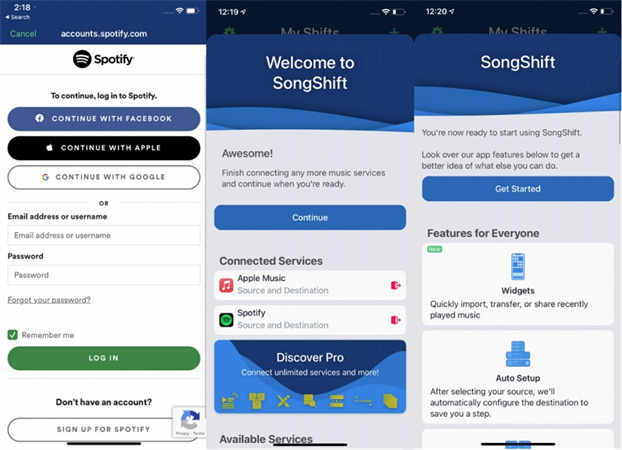
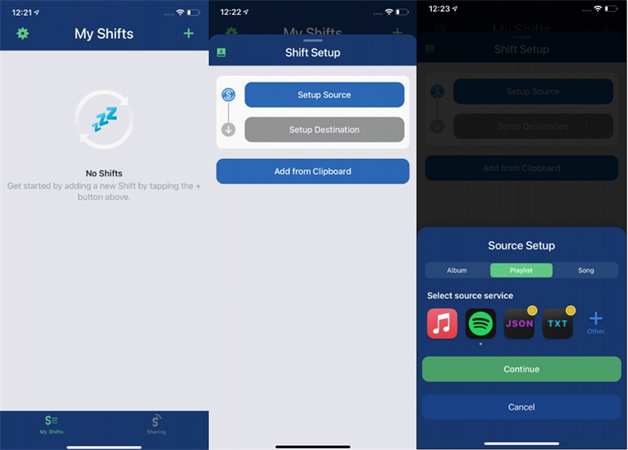
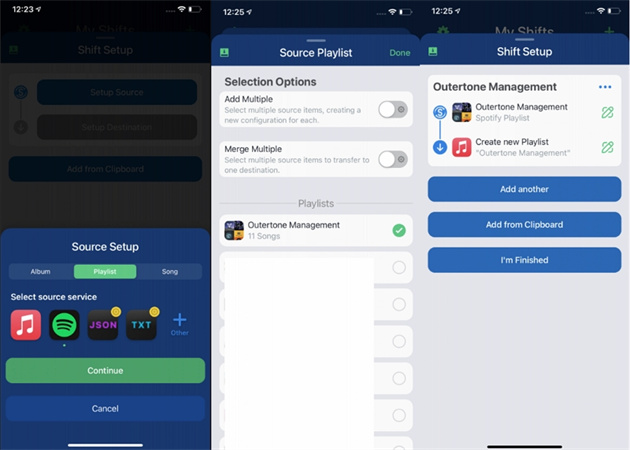
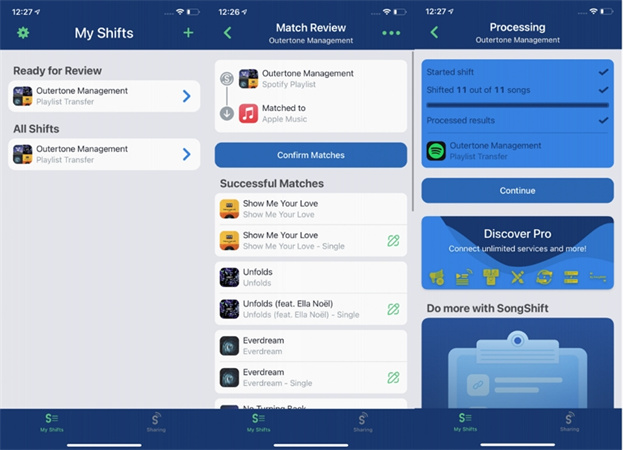
第二部分:如何在Android上將Spotify播放列表轉換為Apple Music
由於SongShift無法在Android設備上將Spotify播放列表轉換為Apple Music,用戶可以使用Soundiiz。這個平台非常容易使用,但用戶必須在其瀏覽器上打開它。一旦他們在瀏覽器中打開它,他們可以按照以下步驟使用此Spotify到Apple Music播放列表轉換器。
1.導航到平台上的“立即開始”按鈕。點擊登錄頁面上的“使用Spotify登錄”選項。授權平台訪問您的Spotify帳戶。
2.選擇Apple Music作為目的地服務。登錄到您在Apple Music上的帳戶。
3.在菜單上選擇轉移。點擊Spotify,然後選擇播放列表選項。找到要轉移到Apple Music的播放列表。

4.點擊確認選項並繼續。在底部的窗口上點擊保存配置選項。
5.點擊確認曲目列表選項並選擇Apple Music選項。用您的Apple ID登錄。
6.完成!請記住,用戶一次只能將一個Spotify播放列表轉換為Apple Music。另一方面,平台的高級服務使用戶能夠一次轉換多個播放列表。
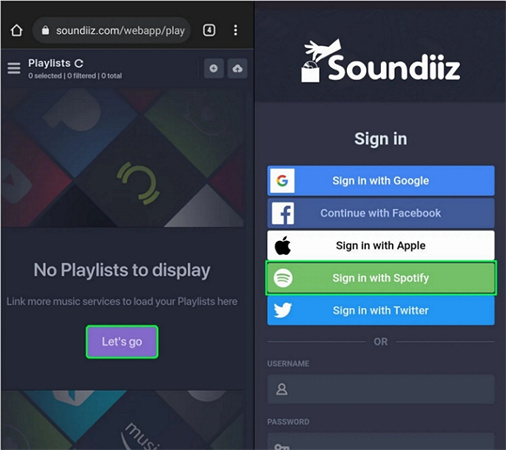
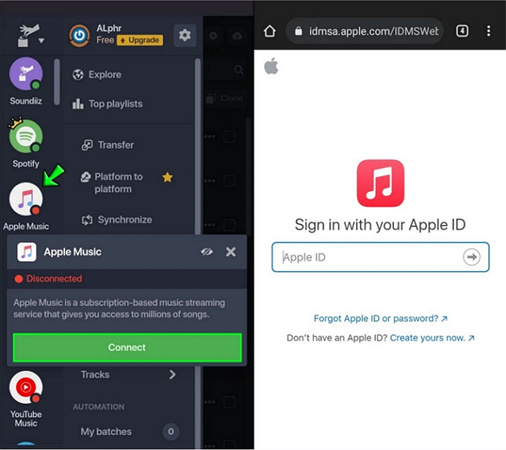
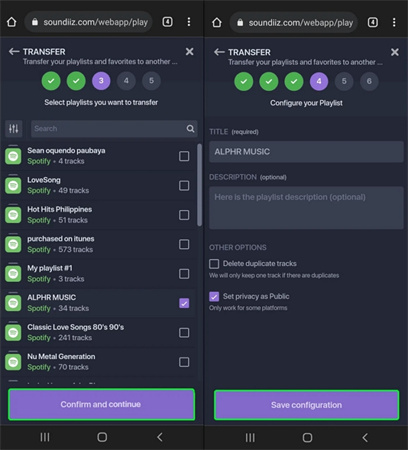
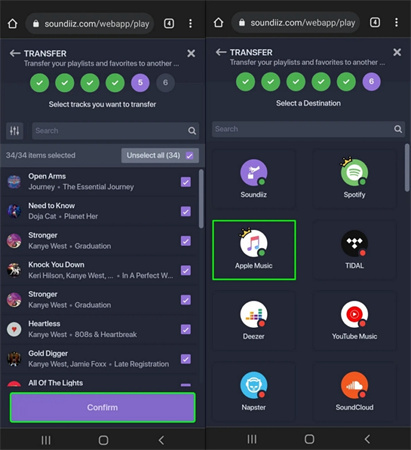
第三部分:如何在PC上免費將Spotify播放列表轉移至Apple Music
用戶可以使用TuneMyMusic輕鬆地將Spotify播放列表免費轉移到Apple Music,以及從任何平台。這包括Spotify的策劃播放列表,這些播放列表不適用於大多數轉換器。按照以下步驟了解如何使用此平台將播放列表從Spotify轉移到Apple Music。
1.在您的PC上訪問平台網站,然後點擊讓我們開始選項。在選擇來源選項下方,選擇Spotify。
2.登錄到您的Spotify帳戶。選擇您希望將Spotify播放列表移至Apple Music的播放列表。
3.複製播放列表的URL並將其粘貼到搜索欄中。您也可以直接從Spotify上傳它。

4.點擊加載播放列表>>下一步:選擇目的地選項。前往Apple Music並用您的Apple ID登錄。
5.點擊開始移動我的音樂按鈕以了解如何將Spotify播放列表轉換為Apple Music。
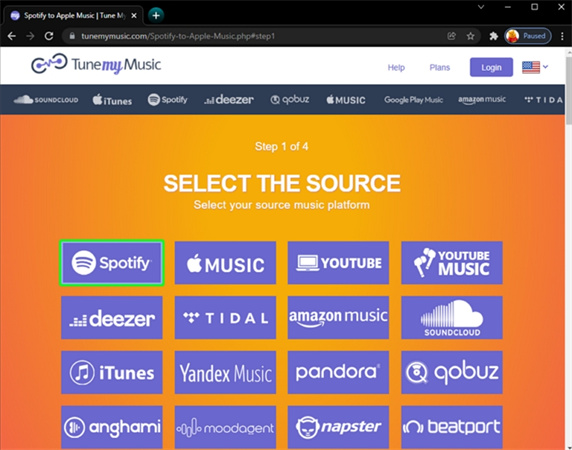
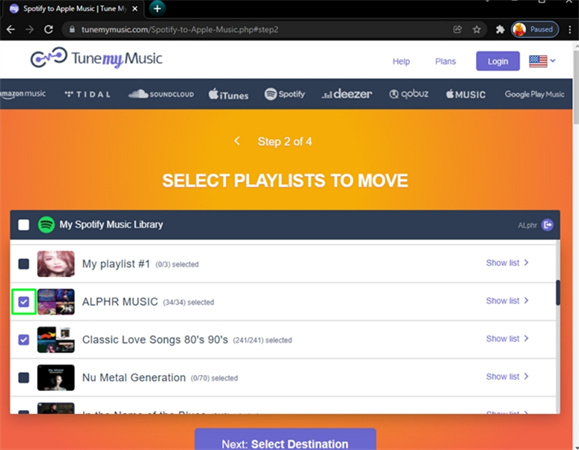
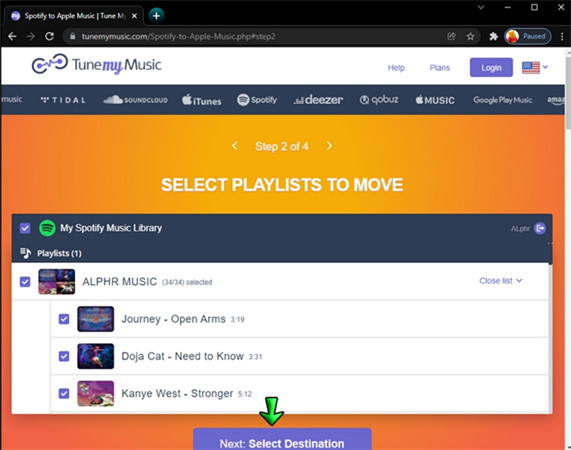
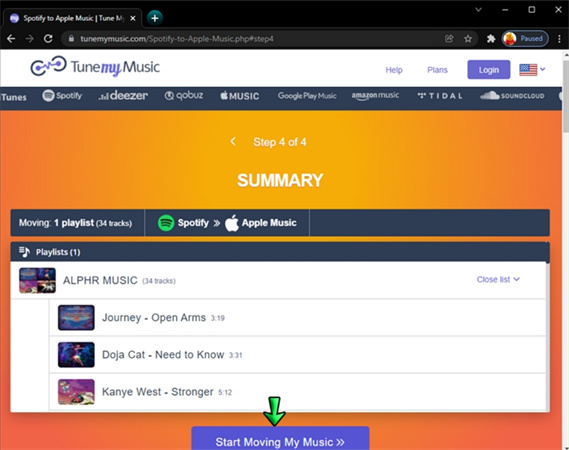
另一方面,當涉及將Spotify播放列表轉移到Apple Music時,TuneMyMusic也存在一些缺點。該平台只允許免費轉移500首歌曲。除此之外,使用平台在將Spotify播放列表導出到Apple Music方面並不容易。
第四部分:無需訂閱批次下載和轉移Spotify至Apple Music
在上述所有提到的將Spotify轉為Apple Music的播放列表轉換Reddit工具中,共同之處是用戶需要訂閱這兩個或其中一個音樂串流服務才能轉移播放列表。如果我們告訴你有一個方法,你不需要任何訂閱就可以輕鬆轉移播放列表。是的!HitPaw Univd (HitPaw Video Converter)可以幫助您下載Spotify上的最愛播放列表(無需Premium訂閱),並輕鬆將其轉移到Apple Music。
其120倍的轉換和下載速度使其成為當前行業中最佳的Spotify到Apple Music轉換器。該工具支持主要和領先的音樂串流平台,例如Spotify、YouTube Music和SoundCloud等。只需點擊幾下即可開始下載和轉移播放列表。按照以下步驟了解如何使用此工具。
步驟1.首先,下載、安裝並啟動HitPaw Univd。在主頁面上,從添加文件下拉列表中選擇Spotify音樂。
步驟2.接下來,將播放列表從Spotify拖到工具中開始轉換。您也可以將播放列表的鏈接複製粘貼到搜索欄中。
步驟3.輸入鏈接後,工具將從Spotify分析它。一旦分析完成,您可以在此處選擇需要轉換的文件。

步驟4.在“全部轉換為”選項中為所有播放列表選擇輸出格式,並在“保存到”選項中為轉換後的播放列表選擇輸出目錄。
步驟5.點擊“全部轉換”選項,一次性批量轉換Spotify的播放列表。
步驟6.下載後,在您的Mac上的音樂應用程序中,選擇文件 > 添加到資料庫或文件 > 導入,以將Spotify音樂導入Apple音樂。

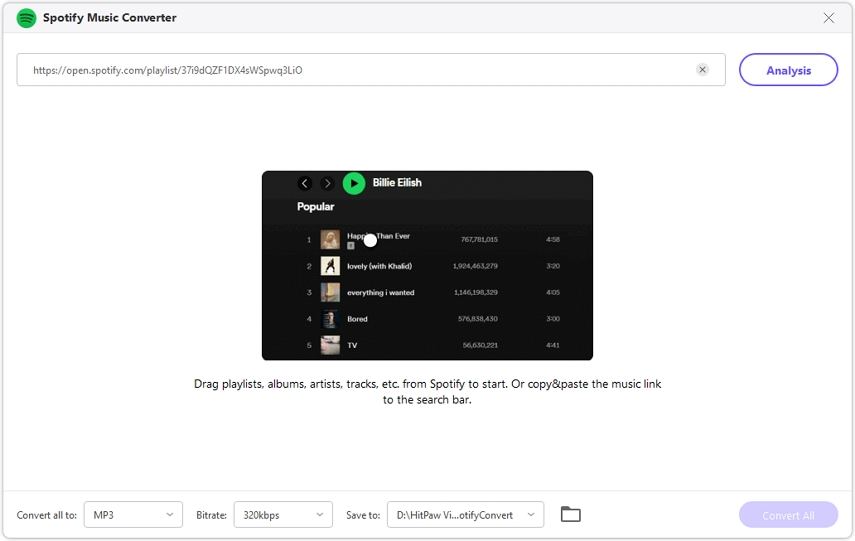


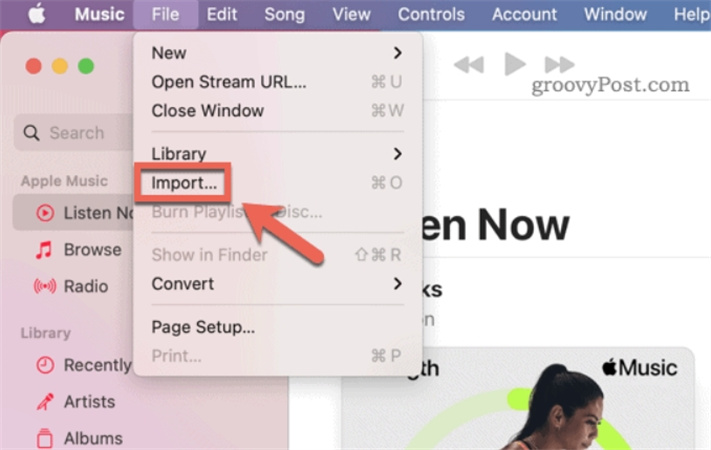
結論
總而言之,我們剛剛瀏覽了可以用於在不同平台(例如iOS、Android和PC)上將Spotify播放列表轉移到Apple Music的不同工具。所有這些平台都需要音樂串流服務的其中一個或兩個的訂閱。最容易將Spotify播放列表轉移到Apple Music的方法,且不需要任何訂閱的,就是使用HitPaw Univd (HitPaw Video Converter)。您可以在短時間內輕鬆下載和轉移Spotify播放列表到Apple Music。此外,您還可以在保留原始ID3標籤的同時進行音訊轉碼,從而不損害音頻質量。


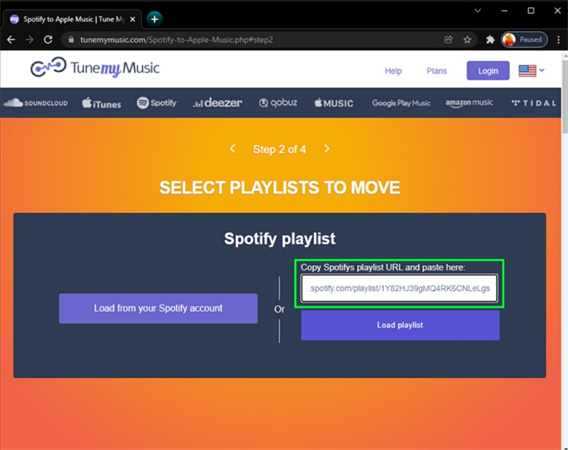




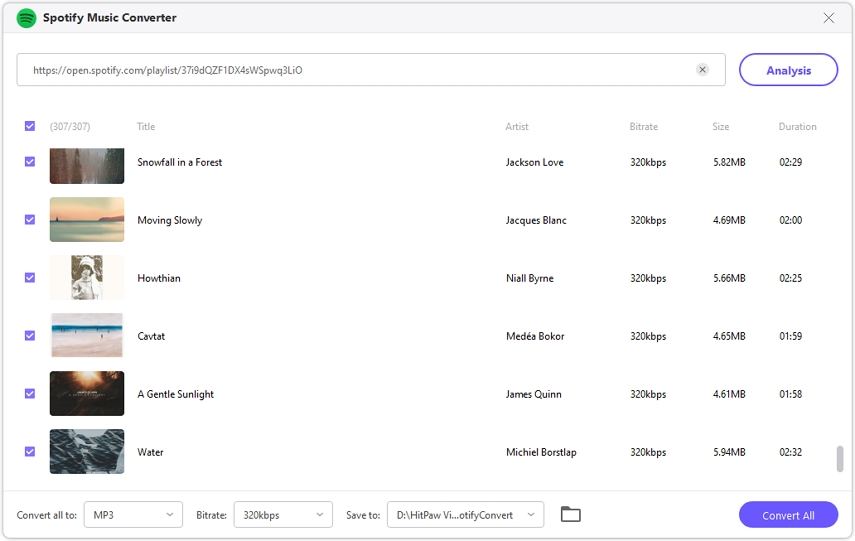







分享文章至:
選擇產品評分:
Joshua
HitPaw 特邀主編
熱衷於分享3C及各類軟體資訊,希望能夠透過撰寫文章,幫助大家瞭解更多影像處理的技巧和相關的AI資訊。
檢視所有文章留言
為HitPaw留下您的寶貴意見/點評